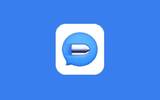设置界面直接安装字体 Win10 19H1新功能体验
发表于:2026-01-13 作者:创始人
编辑最后更新 2026年01月13日,无论是Win10还是Win7,每次安装新字体时,大家总会习惯性地将字体拖拽到C:\WINDOWS\Fonts文件夹进行安装。然而……这样的操作并不快捷。在刚刚发布的Win10 19H1 Build 1
无论是Win10还是Win7,每次安装新字体时,大家总会习惯性地将字体拖拽到C:\WINDOWS\Fonts文件夹进行安装。然而……这样的操作并不快捷。
在刚刚发布的Win10 19H1 Build 18309中,小编发现了一个新变化,能够让我们更快速地安装字体!
打开"字体"面板,你会发现这里多出了一个虚线框,里面写明"将字体文件拖拽到这里即可快速安装"。那么实际效果如何呢?我们一起来试一试。
1、首先打开"设置"面板→"个性化"→"字体",可以看到这里新增加了一个虚线框;
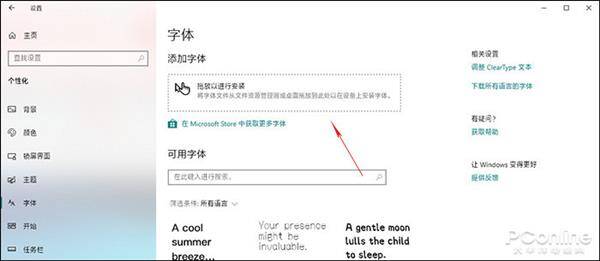
↑↑↑字体面板
2、下载字体文件,找到字体所在的文件夹,当然如果你电脑上直接就有的话就更省事了;
3、将字体拖拽到虚线框内,此时屏幕上会弹出"复制"的文字提示;
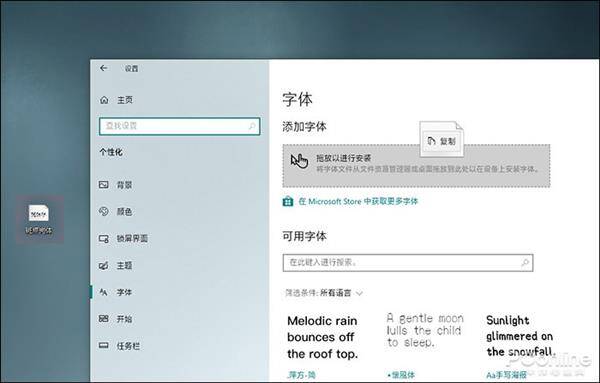
↑↑↑将字体文件直接拖拽到虚线框内
4、松手后,字体即开始安装。和传统安装一样,如果该字体之前已在本机上安装过,也会弹出一个对话框,询问是否覆盖原字体。
5、字体安装完毕,就可以像以前一样正常使用了。需要卸载时,依旧是点击字体文件,然后在字体的二级页面内点击"卸载"。
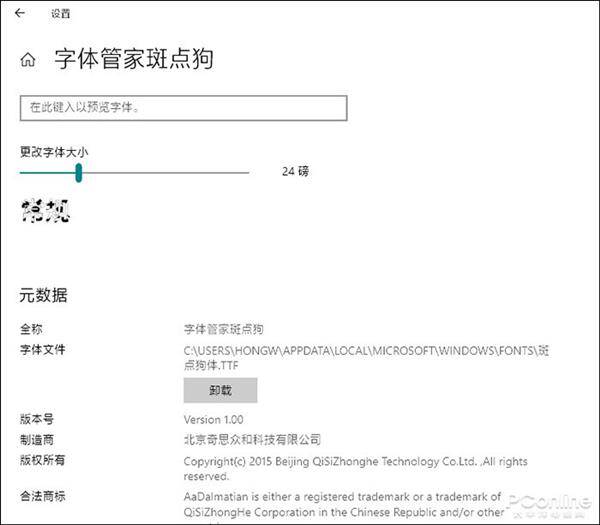
↑↑↑字体二级页面提供卸载功能
后记
总体来说,Win10的这项新功能用起来还是不错的,大大提高了字体安装效率,感兴趣的小伙伴不妨试一试。

相关文章
- Centos Linux 7/8/9 官方镜像iso安装包下载与说明
- Google Play 商店应用也不安全,许多 Android 应用程序还在用过时版本核心库
- 免费的 Auto Office L1 系统单机版,提高公司运作效率以达到降低成本
- 如何查看过往 Facebook 按赞互动、留言、被标注的动态活动记录?快速找出你要的内容
- 免费素材资源与线上工具整理,2020年12月号
- Claunch 快速启动免费小工具,可自订 Windows 常用的应用程序、文件、资料夹、网站等等
- 免费可商业使用的 Paper-co 高品质纸张素材库(400多款)
- Vector Club 免费向量图档,可商用并支援 AI 及 EPS 档
- SDelete-Gui 可完全删除重要档案,谁都无法恢复的免费工具
- 适合长辈观看的 Youtube 频道列表,手刀帮爸妈订阅起来